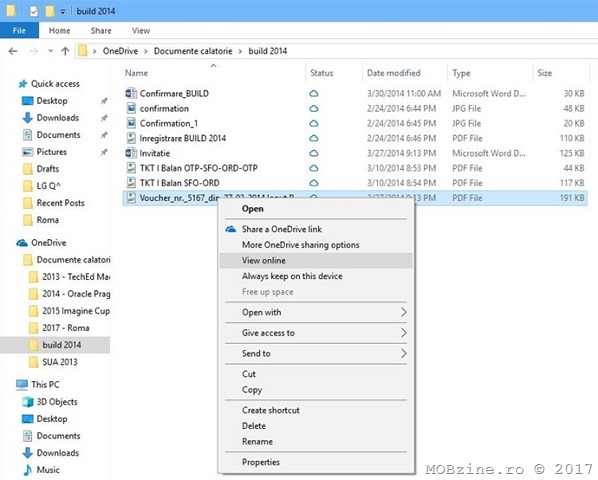
Una dintre chestiile faine aduse de Windows 10 Fall Creators Update este funcția Ondrive files-on-demand, prin care fișierele stocate pe OneDrive pot să fie păstrate în cloud și accesate printr-un shortcut, la nevoie. Teoretic, după ce ați făcut update-ul Fall Creators Update, opțiunea OneDrive files-on-demand ar trebui să fie automat activă, dar nu neapărat și configurată. Pentru asta e nevoie de câțiva pași suplimentari pe care o să vi-i arăt imediat.
1. Verificați dacă clientul OneDrive are opțiunea Files On-Demand.
Mergeți în Taskbar, extindeți zona de lângă ceas/rețea și de acolo clic dreapta pe OneDrive și apoi Settings. Verificați dacă există Files On-Demand și apoi bifați Save space and download files as you use them.
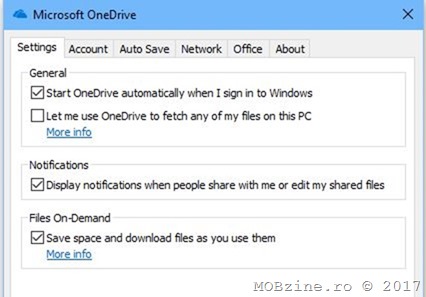
2. Dacă nu aveți opțiunea Files On-Demand, atunci descărcați manual update-ul clientului OneDrive care o să vă ofere această facilitate.
3. Selectați directorul din OneDrive/fișierele ce vor fi sincronizate.
Tot din Settings de pe clientul OneDrive, alegeți Account și apoi Choose folders. Bifați directorul și/sau fișierele care vor fi sincronizate.
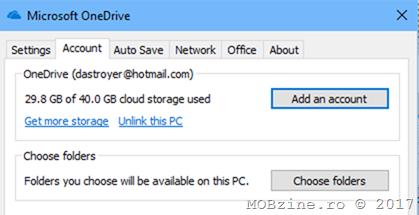
4. Alegeți modul de sincronizare Files On-Demand.
Porniți acum un Windows Explorer și din partea stângă dați clic pe OneDrive. O să apară directoarele/fișierele selectate pentru sincronizare și dacă vă uitați atent, în Windows Explorer aveți un câmp denumit Status. Uitați-vă la icon-ul aferent.
Dacă are forma unui nor (cloud) înseamnă că fișierul este în cloud și de câte ori îl veți deschide, va fi descărcat pe sistem.
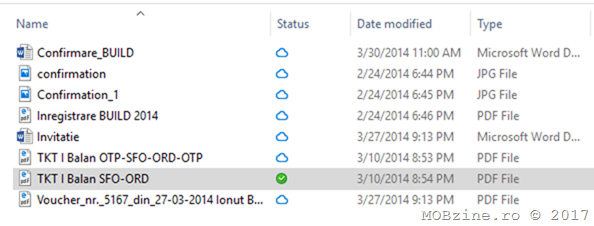
Dacă vreți ca originalul să fie cel local și să fie sincronizat automat în cloud ori de câte ori există conexiune la internet, atunci clic dreapta pe el și selectați Always keep on this device.
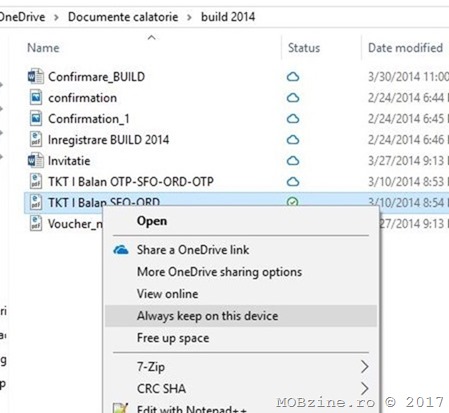
Asta e tot. Faceți la început setările dorite și apoi bucurați-vă de posibilitatea de sincronizare automată.



